Konfigurasi Debian 8 (Jessie)
1. Login Sebagai Superuser/Root
2. Ketik Perintah ip a melihat nama ip tersebut
Disini dengan nama : eth0 & eth1
3. Ketik Perintah nano /etc/network/interfaces
5. Ketik Perintah nano /etc/sysctl.conf
Simpan dengan tekan tombol CTRL + O + Enter dan tutup dengan CTRL + X
7. Ketik Perintah nano /etc/resolv.conf
9. Ketik Perintah nano /etc/resolv.conf
iptables -t nat -A POSTROUTING -j MASQUERADE
/etc/init.d/networking restart
/etc/init.d/rc.local restart
1. Ketik Perintah apt-get install isc-dhcp-server
Cari Baris Berikut
# A slighty diffrent configuration for an internal subnet.
subnet 192.168.10.0 netmask 255.255.255.0 {
range 192.168.10.2 192.168.10.20;
option domain-name-server 192.168.10.1, 172.16.20.1;
option domain-name "smktunaspelita.sch.id";
option routers 192.168.10.1;
option broadcast-address 192.168.10.255;
default-lease-time 600;
max-lease-time 7200;
}
Simpan dengan tekan tombol CTRL + O + Enter dan tutup dengan CTRL + X
3. Ketik Perintah nano /etc/default/isc-dhcp-server
ubah bagian yang bawah
Simpan dengan tekan tombol CTRL + O + Enter dan tutup dengan CTRL + X
Restart Konfigurasi DHCP Server dengan /etc/init.d/isc-dhcp-server restart
Jika Sudah OK mari kita Tes Hasil Konfigurasi Kita Dengan Windows Client
Yah DHCP Server Berjalan Dengan Baik
DNS Server
1.Install package bind9. Sebelumnya pastikan terlebih dahulu repository sudah mengarah ke DVD Binary 1
apt-get install bind9
4. Ketik perintah untuk mengkopi file yg baru kita buat
cp db.local smk.db
cp db.127 192.db
7. Masuk ke nano /etc/resolv.conf
tambahkan : nameserver 192.168.10.1
search smktunaspelita.net
1. Ketik perintah untuk menginstall aplikasi apache
apt-get install apache2
cd /etc/apache2/sites-available
3. Lalu kita buat directory baru dengan cara mengkopi file 000-default.conf
cp 000-default.conf smk.conf
4. Buka file smk.conf : nano smk.conf
Ubah Menjadi
ServerName www.smktunaspelita.net
ServerAdmin webmaster@smktunaspelita.net
DocumentRoot /var/www/html/smk
Simpan dengan tekan tombol CTRL + O + Enter dan tutup dengan CTRL + X
5. Masuk ke directory html : cd /var/www/html
Buat directory baru dengan : mkdir smk
Lalu : cd smk
Buat file html nya dengan : nano index.html
<html>
<title> Smk Tunas Pelita Binjai </title>
<body>
<h1> Selamat Datang Di Lks Binjai </h1>
</body>
</html>
Simpan dengan tekan tombol CTRL + O + Enter dan tutup dengan CTRL + X
Kembali lagi ke cd /etc/apache2/sites-available
kita akan mengnonaktifkan 000-default.conf
dan mengaktifkan smk.conf
a2dissite = nonaktif
a2enssite = aktif
6. Restart konfigurasi web servernya
/etc/init.d/apache2 restart
w3m www.smktunaspelita.net
Jika sudah keluar akan tampil seperti diatas dan Selesai
Yah Sekian Dari Saya Semoga Artikel Ini Bermanfaat
Assalamulaikum Warahmatullahi Wabarakatuh
Salam Network



















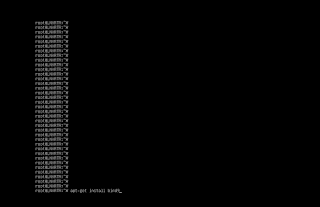
























No comments:
Post a Comment
Terimakasih sudah berkunjung, Semoga Bermanfaat...